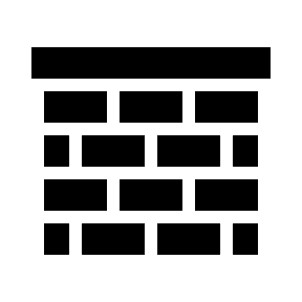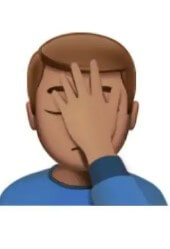שימוש בסגנונות חלק א'
רוצים מראה אחיד ומקצועי לטקסט ללא מאמץ? כשצריך לעשות תיקון במאפיינים עיצוביים, רוצים לתקן במקום אחד ולהיות שקטים שתוקן בכל הטקסט?
בשביל זה קיימים סגנונות.
למה סגנונות?
סגנון הוא אוסף של מאפיינים עיצוביים המאוגדים יחדיו, שאפשר להחילו על טקסט, על טבלאות ועל רשימות. כותרות פרקים לרמות השונות – סגנון! ציטוטים? סגנון! הערות שוליים – גם הן סגנון! על כל מרכיב במסמך נוכל להחיל סגנון, וכך לוודא שייראה כמו אותו מרכיב באזור אחר של המסמך. נוכל גם לבצע שינויים גורפים.
סגנונות גם יאפשרו לנו לשמור על כל כללי המסמך הקריא, כפי שהצגנו בפוסטים "על הריק הטוב בטקסט שלנו" חלק א', חלק ב' וחלק ג'.
טוב מראה עיניים:
צילום מסך זה מציג טקסט מתחת לכותרת פרק, ובתוכו משולב ציטוט, כחלק מקובץ שיש בו יותר מ־50 עמודים:
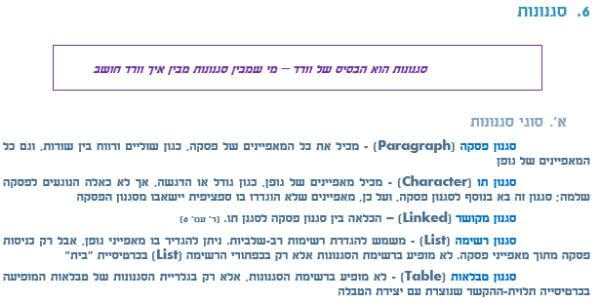
ההנחיות לעיצוב הטקסט השתנו – צריך להחליף את הגופן של המסמך, את גודלו, את צבעו; צריך לבטל כניסות פסקה; צריך לבטל את מספור הכותרות.
הגענו לתוצאה שבצילום המסך למטה בתוך פחות מדקה, עבור כל 50 העמודים של המסמך!
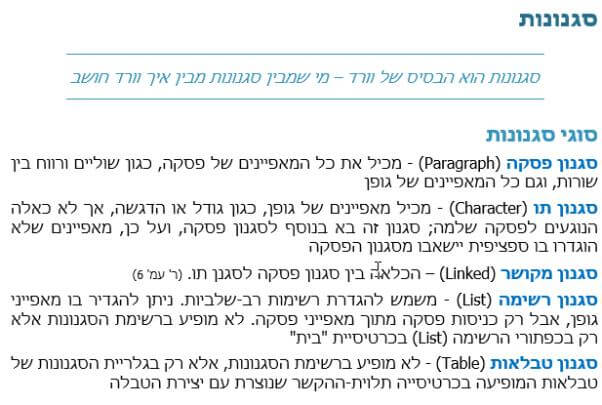
השתכנעתם שכדאי? עדיין נותרה לי המשימה להראות לכם כמה זה פשוט.
עקרונות העבודה עם סגנונות
קיימים סגנונות מוּבְנים בוורד, שאותם נוכל לערוך ולהם נוכל להוסיף. בהתמקדות על טקסט, קיימים סגנונות הפועלים ברמה של פסקה (כולל גופנים בפסקה) וכאלה שמגדירים גופנים בלבד.
הסגנונות הנפוצים ביותר מוצגים בגלריה של סגנונות בלשונית "בית" (Home):

הסגנונות בגלריה מוצגים כך שכבר נוכל לראות את הגדרות הגופן שלהם, ונוכל לזהות את מטרתם על פי שמם.
המוצג בלשונית "בית" משתנה לפי גודל המסך והרזולוציה שלו, אך לחיצה על החץ בצד הגלריה תפתח את מלוא הסגנונות הכלולים בה.
על קצה המזלג, עקרונות העבודה פשוטים:
כמו בפעולות רבות בוורד, נתחיל בסימון הטקסט שעליו נרצה לבצע את הפעולה – הפעם החלת סגנון:
- סגנון של פסקה יוחל על פסקה, גם אם רק נמקם בה את הסמן או לא נבחר את כולה.
- סגנון של גופן, חשוב לבחור בדיוק את הטקסט שעליו רוצים להחיל את הסגנון – לא יותר ולא פחות.
אחרי שסימנו, נבחר את הסגנון הרצוי מהגלריה. וזהו. השתמשנו בסגנון.
נותר לנו עוד דבר אחד כדי להשתמש בסגנונות נכון – להימנע מביצוע שינויים ידניים. ההסבר בהמשך.
עריכת סגנון קיים
בוורד יש סגנונות מוּבְנים רבים, והנפוצים שבהם מוצגים בגלריה. הסיכוי שנזדקק לבנות סגנון חדש קטן, ועל כן במסגרת פוסט זה נתמקד בעריכת הקיים (שבגלריה).
בקליק ימני על הסגנון שאותו נרצה לערוך, ייפתח תפריט שממנו נבחר "שינוי" (Modify).
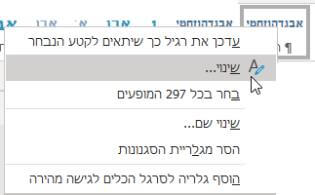
ייפתח חלון שבו מרוכזות כל ההגדרות שנוכל לעשות, ורבות הן.
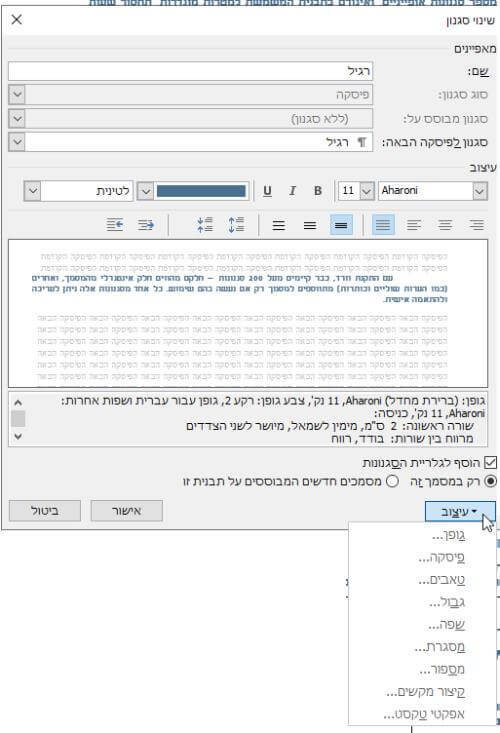
בחלון זה נראה את ההגדרות הקיימות, כולל את תיאורן ותצוגה מוקדמת.
הגדרות נפוצות מופיעות בחלון הראשי, אולם ההגדרות האפשריות רבות פי כמה. לחיצה על כפתור "עיצוב" (Format) שבתחתית החלון פותחת קטגוריות של הגדרות, ובלחיצה על כל אחת מהן ייפתח חלון חדש שבו נוכל לבחור ולהגדיר את היכולות שלהן.
לדוגמה, נבחר "שפה" (Language):
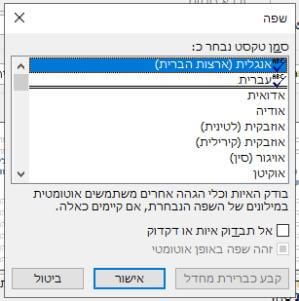
אנחנו משלבים במסמך טקסט בצרפתית? נוכל להוסיף את השפה כדי שוורד לא יסמן מילים אלו כשגויות. כותבים ביבליוגרפיה ולא רוצים שוורד יסמן שגיאות כתיב על שמות המחברים? נוכל לבחור שבסגנון זה לא תתבצע בדיקה אוטומטית של איות או דקדוק.
בכוונה הצגתי דוגמה נפוצה פחות. האפשרויות העומדות לרשותנו לשילוב בסגנון רבות מאוד, ולא כאן המקום לסקור את כולן. אם יודעים מה רוצים להגדיר, אפשר להיכנס לקטגוריה המתאימה. מומלץ לפתוח את הקטגוריות השונות, ולגלות הגדרות שאולי לא חשבנו עליהן, ונגלה עולם מופלא ומועיל.
לא צריך להגדיר לכל מסמך בנפרד
כל העיקרון של סגנונות הוא שלא נצטרך לעשות דברים ידנית, ושלא נצטרך לחזור על פעולות.
רוצים שההגדרות שביצעתם יחולו גם על מסמכים חדשים?
בתחתית החלון נסמן "מסמכים חדשים המבוססים על תבנית זו" (New documents based on this template).

חשוב לזכור שאכן מדובר בקבצים חדשים. וורד לא יתקן לנו מסמכים קיימים – וטוב שכך.
איך בכל זאת נחיל סגנון על מסמכים קיימים?
נושא שמצדיק פוסט נפרד!
עשיתי כל מה שאמרת וזה לא עובד!
הגדרות ידניות חזקות מכל סגנון
מוצג למעלה שאפשר בדקה אחת לשנות לוּק והגדרות של מסמך. עוד למדתם איך מחילים סגנון על טקסט, ואיך משנים סגנונות לפי הגדרות נדרשות. עשיתם את כל זה ובכל זאת לא ראיתם שינוי? השינוי התבצע חלקית?
הסיבה היא שבטקסט שולבו הגדרות מקבילות שהוגדרו ידנית, ולא באמצעות סגנון.
וורד יוצא מנקודת הנחה שאתם משתמשים בסגנונות על יתרונותיהם הרבים, ועל כן אם בחרתם לבצע הגדרה ידנית, סימן שאינכם רוצים שהגדרה זו תשתנה. למשל, אם הדגשתם טקסט או צבעתם גופנים. דוגמה:
אם שינינו את הצבע של הגופן בסגנון מכחול לירוק, אבל במקור מילה אחת הוגדרה ידנית בצבע אדום – בעת השינוי לירוק היא תישאר אדומה.
זוהי הדגמה לשימוש לגיטימי בשינוי ידני, אולם לרוב מתבצע שינוי ידני במקרים שבהם נכון היה לשנות את הגדרות הסגנון, למשל: אם רוצים לשנות את הרווח בין השורות או את הגופן.
אז מה עושים? קל לתקן!
כל שעלינו לעשות הוא לצוות על וורד לבטל את כל ההגדרות הידניות שקיימות בטקסט הנבחר (גם אם בחרנו בפסקה אחת וגם אם בחרנו ב־100 עמודים). מסמנים את הקטע הרלוונטי, ושני קיצורי מקשים עושים העבודה:
Ctrl + Q מחזיר את הגדרות הסגנון ברמת פסקה
Ctrl + רווח מחזיר את הגדרות הסגנון ברמת גופן
צריך לזכור שאם ביצענו שינויים ידניים לגיטימיים (כמו הצבע האדום של המילה מיקרוסופט, בדוגמה למעלה), נצטרך לחזור על ביצוע ההגדרות הידניות הרצויות לנו.
רצוי להמעיט בהגדרות ידניות, שכן אם רוב הצרכים העיצוביים שלנו יהיו מוגדרים בסגנון, נוחות הכתיבה שלנו תשתפר לאין ערוך.
סיום
אז כן, בהחלט אפשר לעשות כל כך הרבה יותר:
- לבנות סגנונות חדשים ספציפיים לצרכים שלנו, תוך הבנת מערכת היחסים בין סגנון לסגנון, כך שנשאב מקסימום הגדרות מסגנון קשור
- להשתמש בסגנונות לאוטומציה, כגון הפניה למספרי עמודים ויצירת תוכן עניינים, רשימת לוחות ועוד
- ניהול המוצג בגלריית הסגנונות
- לא רק טקסטים – גם רשימות, גם טבלאות
- ועוד לא נגענו באיגוד סגנונות שונים לסוגי מסמכים שונים באמצעות תבניות.
ויש עוד. אולם מספיק שתיישמו את הכתוב בטיפ זה, וקריאוּת הטקסטים שלכם תשתנה משמעותית בלי שתצטרכו להקדיש מחשבה לעיצוב.
בגרסאות שונות של אופיס, גם אחרי עדכונים, יכולים להיות שינויים במיקום ואפילו בשם של הכלים המתוארים. לכן, ייתכן שהמוצג על המחשב שלכם ייראה שונה מצילומי המסך בפוסט. השתמשו ב"עזרה" כדי לאתר את מיקום ההגדרה בגרסה שלכם.
כאשר אתייחס ליכולות חדשות לגרסת 365 של אופיס אציין זאת, כדי לחסוך למי שעובד עם גרסאות קודמות חיפוש לשווא.
ניסית ונתקלת בבעיה? קיבלת תיאבון לעוד ורוצה לדעת איך לבצע? אשמח לקרוא על כך ומבטיחה תשובה.